お手頃な月額料金でアニメやドラマなどの動画配信を楽しめ人気を誇るVOD(ビデオ・オン・デマンド)の大手サービスの一つである「U-NEXT」。
そんなU-NEXTでは3段階の画質モードを切り替える事が可能で、目的に応じた画質で動画を楽しむ事が出来ます。
そこで実際にU-NEXTを実際に利用していた私が、それぞれ利用した際の画質の感想と選べる3種類の画質を目的別に解説いたします。
U-NEXTの画質モードについての詳細を丁寧に解説していますので、是非参考にしてみて下さいね。
※この記事の内容は2019年10月現在の情報です。
U-NEXTは3つの画質から選べる!(高画質・低画質・最低画質)
U-NEXTはフルHDと呼ばれるBlu-rayと同等クラスの画質に対応しているVODサービスのため、非常に画質が良い環境で動画を楽しむ事ができます。
また自動で通信環境に合わせて、画質を調節してくれるシステムが備わっています。
通信環境が整ってる環境で高画質再生を行なったり、モバイルデーター通信では低画質モードでパケット通信を抑えたりと非常に画期的ですね。
そんなU-NEXTですが、手動で3つの画質モードを自分の好みに合わせて選択する事も可能です。
| 高画質 | 低画質 | 最低画質 | |
| 解像度 | 1080p | 約360p | 約240p |
| 通信量
(1GBを消費するのにかかる時間) |
30分 | 4.5時間 | 12時間 |
U-NEXTの高画質モードはフルHDと呼ばれる高画質な動画を、豊富なラインナップで楽しめるのが1番の特徴です。
ただし画質が良い反面30分で1Gに到達するほど通信量も大きく負担がかかります。
そのため状況に応じて通信量を抑える低画質・最低画質モードが備わっている事が伺えますね。
そこで3種類の画質の詳細と、モードに適した利用方法について具体的に解説していきましょう。
高画質モードはこんな人にオススメ!
- Wi-Fiなどの通信環境が整った、家で動画を楽しみたい方
- 大型タブレットやテレビなどの大画面で動画を楽しみたい方
U-NEXTの誇る、Blu-rayに匹敵する画質で幅広いラインナップが楽しめるのが「高画質モード」。
大型の液晶モニタで拡大しても、画質の荒れが目立たない程度の画質となっております。
お家などで大画面で動画を楽しみたい方や、綺麗な画質で動画を楽しみたい方にはもってこいですね。
低画質モードはこんな人にオススメ!
- 通信速度が遅い環境で動画を楽しみたい方
- 高画質モードより沢山の動画をオフラインで楽しみたい方
- 「解像度が悪すぎるのもちょっと…」という方
U-NEXTではDVDの画質と同等とされるのが「低画質モード」です。
通信環境の不備から動画の読み込みに時間がかかる方や、オフラインで保存した動画を楽しみたい方に最適ですね。
さらに程よい画質で再生したい方にも、うってつけのモードとなります。
フルHDは画質が綺麗な分、莫大な通信量が必要となるので動画の読み込みが遅くなりがちです。
通信量と画質のバランスを重視する方には、もってこいのモードとなります。
最低画質モードはこんな人にオススメ!
- ・デバイスに沢山動画を保存して、電車などの移動中に動画を楽しみたい方
- ・Wi-Fiなどの通信環境が整っていない環境で動画を楽しみたい方
YouTubeくらいの画質とされるのが「最低画質モード」です。
U-NEXTで最も通信量の負担が掛からず使用でき、沢山の動画を保存できるモードとなります。
スマートフォンなどの小さい画面で、移動中やオフライン環境で動画を楽しみたい方にもってこいのモードですね。
またU-NEXT上では、最も通信量が軽い動画再生モードです。
なので、動画の読み込みも素早く読み込みに時間をかけたくない方にうってつけのモードとなります。
【画像で解説】U-NEXTの画質を変更する方法
U-NEXTでの3つの画質モードの特徴や、使い分ける場面についてはご理解頂けたでしょうか。
ですが実際に画質を変更する方法が分からなければ、使い分ける知識を持っていても意味がありませんよね。
基本的にはU-NEXTの再生画面では、環境に合わせて一番最適な画質モードが自動で設定さています。
そのため、手動でモードを変更する必要があります。
そこで好みのモードで再生するための、U-NEXTでの画質を切り替える方法について解説していきましょう。
①スマホ・タブレットから画質を変更する方法
分かりやすく画像を使用しながら、詳細を説明していきましょう。
①U-NEXTの左端一覧から「設定・サポート」を選択

上から2番目となる「プレイヤー設定」を選択
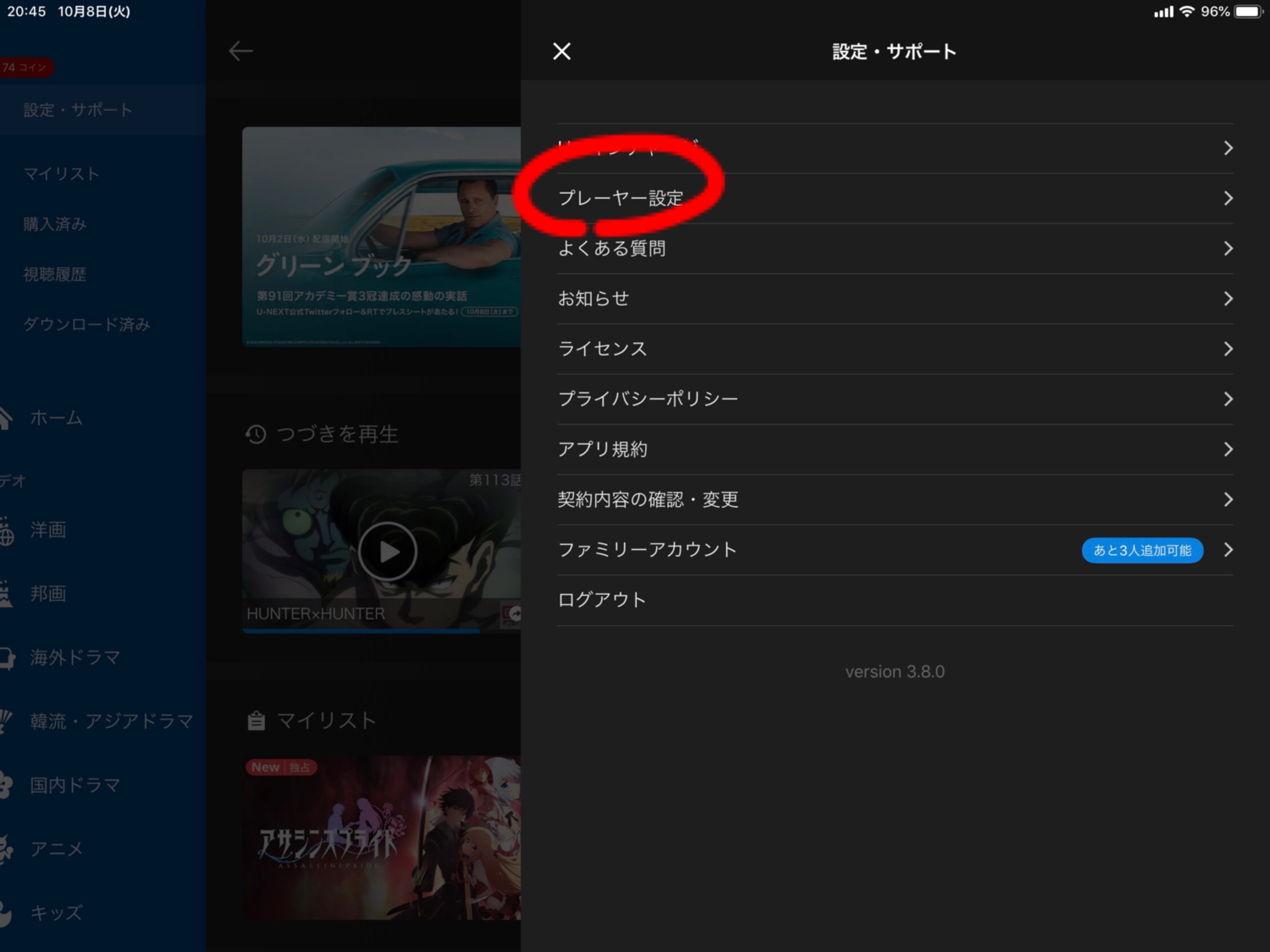
③1番上の再生画質を選択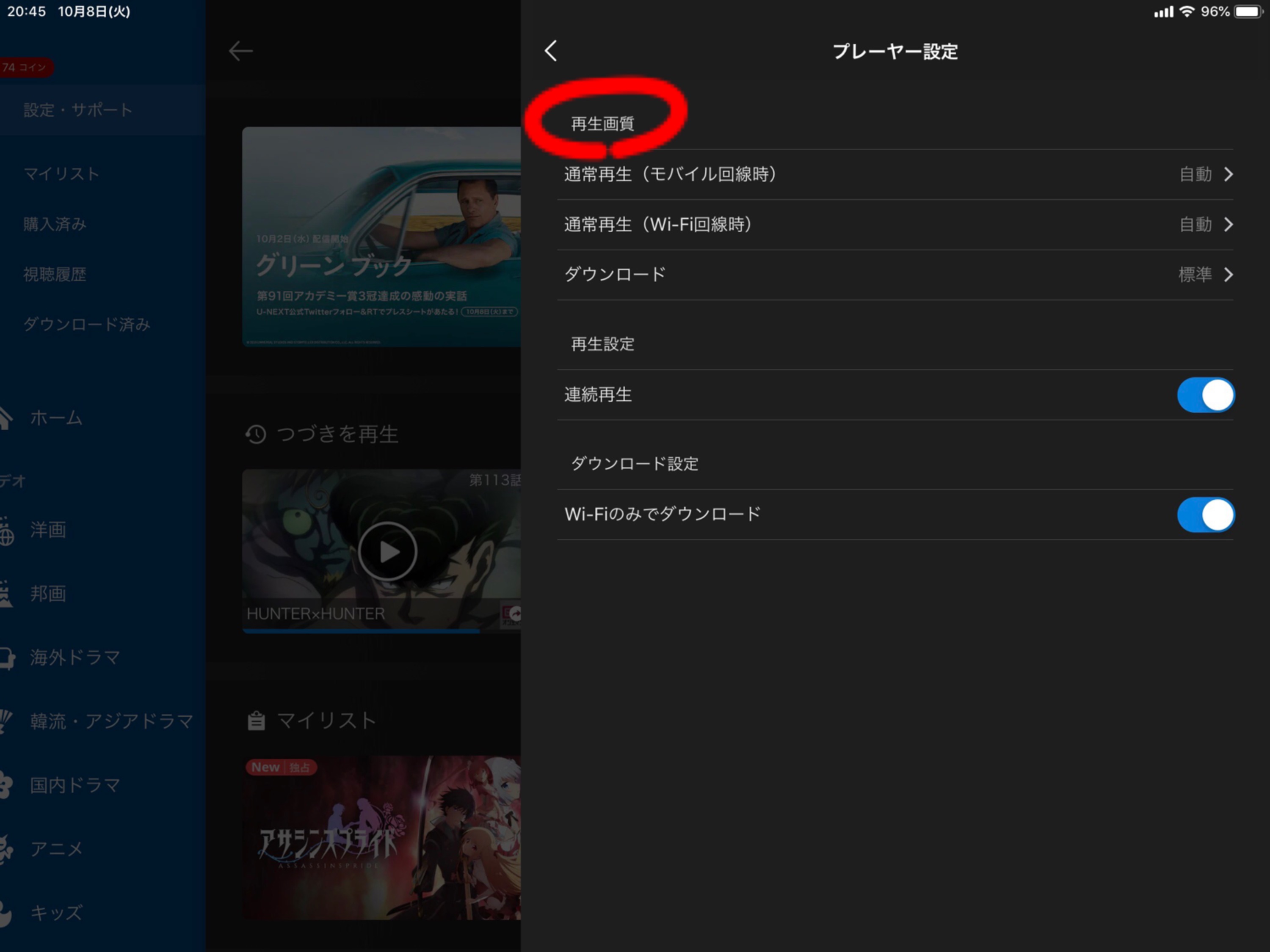
④お好みの画質モードを選択
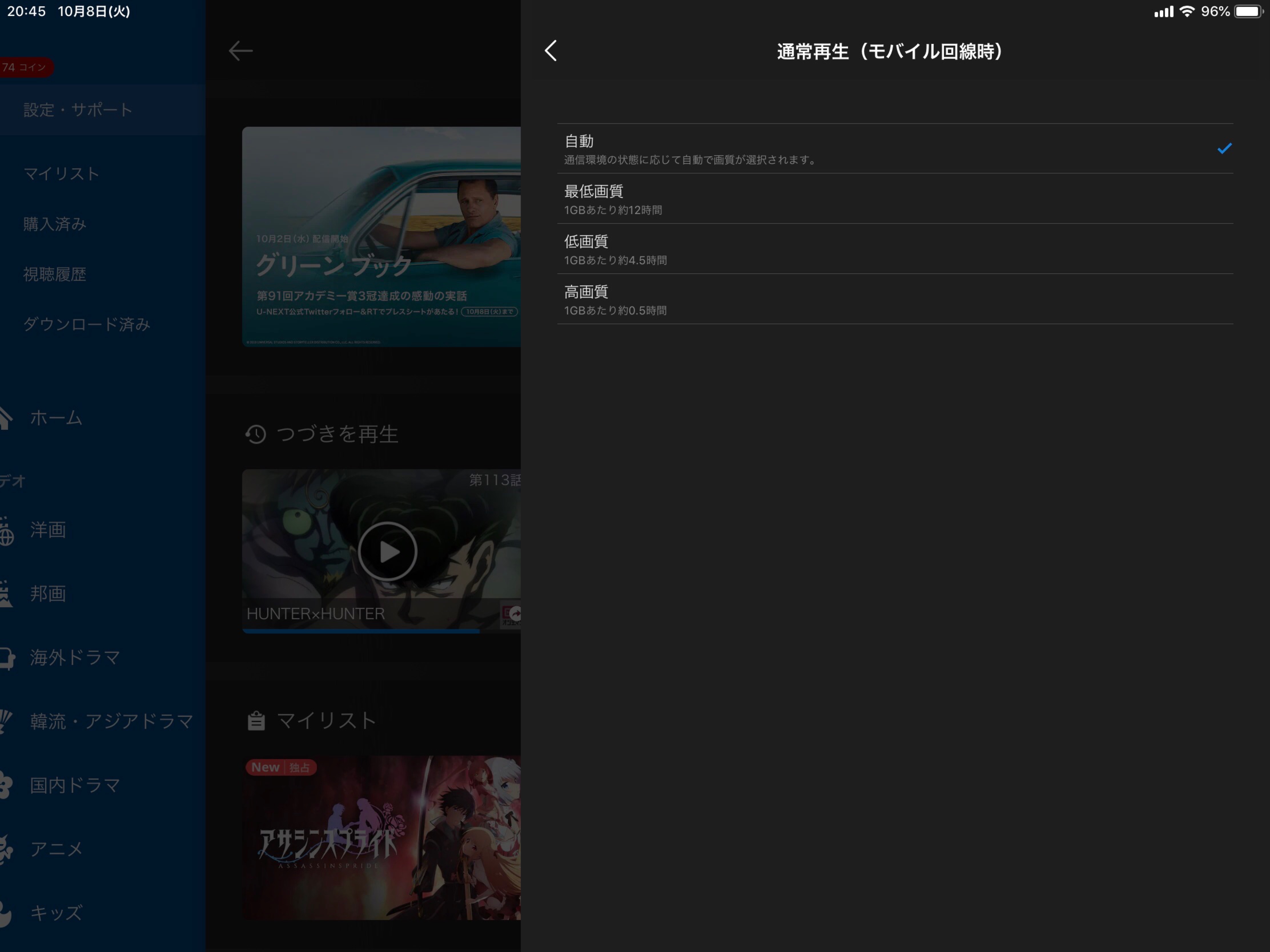
②パソコンから画質を変更する方法
パソコンからの変更方法は更に簡単です、まずはU-NEXTの再生画面で右上の歯車マークをクリック。
その後「自動・高画質・低画質・最低画質」の選択肢が出現するので、目的に合わせた画質を選択しましょう。
U-NEXTの画質変更に関する2つの注意点
U-NEXTで動画視聴をする上で、それぞれの画質モードと特徴はお分り頂けたでしょうか。
次に画質変更に関する注意点が2点だけ存在するので、詳しく解説していきましょう。
①4Kの動画を楽しむには、4K対応のデバイスが必要
U-NEXTでは一部の動画はフルHDより更に高画質となる、4Kにも対応しております。
「ところで4Kって何?」
そんな方もご安心下さい、順を追って説明していきますね。
4Kとは画面解像度のことで「3840×2160」の画素数を誇る、細かい表示を可能にした解像度です。
かなり噛み砕いた表現をすると、大型の液晶画面でも高画質な動画を楽しめる解像度という解釈で大丈夫でしょう。
ただしU-NEXTで4K動画を再生するためには、以下のデバイスが必要となります。
- 4K対応テレビ
- 4K対応機器、又はデバイス
これらが揃っていなければ4K動画は再生が出来ない為、注意が必要です。
ただし対応番組はNHKオンデマンドが中心で、4Kコンテンツはごく少数という状況です。
今後の新たなラインナップの追加に期待ですね。
②通信環境が悪いと、高画質だと動画がカクカクすることも
U-NEXTの高画質モードでの動画再生は、Blu-rayに並ぶ画質の動画をDLする必要があります。
そのため、結果的に莫大な通信量が必要となります。
通信環境が整っていない場所で、高画質モードの再生を行った現象として
動画がカクカクしたり、頻繁に止まったりする現象が頻繁に発生します。
対処法としては3つの方法が考えられるので、順を追って説明していきましょう。
U-NEXTの画質が悪いときの3つの対処法

U-NEXTでは基本的には動画再生モードが、最も環境に最適かされたモードで動画再生を行います。
そのため高画質モードに適した環境でない場合は、自動的に画質を落とした状態で再生が行われます。
U-NEXTで高画質な動画を楽しむはずが、低画質で再生されてしまう原因を順番に解説していきますね。
①Wi-Fiの通信環境を確認する
真っ先に考えられる原因として、デバイス本体ではなくルーターやWi-Fi自体に原因が発生している事が考えられます。
特に、古い回線やモバイルルーターを利用してる場合に考えられる原因として
多くの通信量を必要とする、最新のデバイスに対応出来ていない可能性が非常に高いです。
頻繁にWi-Fi環境が原因とした、トラブルが発生する場合。
最新のインターネット回線への変更が、1番簡単な解決策となります。
②端末やアプリを再起動する
普段使用してるスマートフォンには、「RAM」と呼ばれる情報を処理するメモリが存在します。
これは、より快適にデバイスを操作するためのシステムです。
U-NEXTなどVODサービスや、ゲームなど大量の容量を必要とするアプリはうっかり同時に起動しがちです。
その結果として「RAM」へ負担がかかり、デバイス本体にはかなりの負荷が発生します。
そんな時は一度アプリの再起動を行ったり、端末の再起動を行いリセットを行いましょう。
③動画を高画質でダウンロードしてオフラインで見る
U-NEXTでの動画再生方法では2種類の方法が挙げられます。
- ストリーミング再生(インターネットに接続しながら再生)
- ダウンロード再生(手元のデバイスに保存して再生)
そこで画質が落ちて再生されるトラブルが発生しやすいのが「ストリーミング再生」です。
原因は再生を行なった時点で、環境に最適化された画質モードで再生が行われる為ですね。
そこで予め端末に高画質モードの動画を保存しておく、ダウンロード再生という方法を採用してみましょう。
結果的に環境に左右され、画質を損ねる事なく動画を楽しむ事が可能になります。
U-NEXTの画質をあえて低画質で見るメリット2つ

ここまで動画を高画質で、観覧する為の方法を説明していきました。
ですが画質を敢えて低画質にする事によって、得られる大きなメリットが二つほど挙げられます。
使用者の目的に合わせた動画の再生方法を採用し、快適なU-NEXTで動画を楽しみましょう。
①通信速度が遅くても動画をスムーズに再生しやすい
U-NEXTでは、フルHDの高画質を売りとしたVODサービスです。
なので環境が最適化されていれば、基本的に最も画質が綺麗なモードで動画再生を行います。
特に仕事や学校から帰宅したU-NEXTの利用者が一斉に利用を行う夕方〜夜など…
利用時間によっては、残念ながら大変回線が混雑します。
なので、高画質モードだと快適な動画再生が行えないケースも度々発生する事も。
その場合は、敢えて低画質モードへ切り替える事をオススメします。
何故なら必要な通信量を最小限にする事によって、動画をスムーズに再生する事が可能だからです。
どうしてもカクカクする場合や、通信速度が遅い環境で動画を楽しみたい場合は画質モードを下げてみるのも有効な手段でしょう。
②スマホの通信量を節約できる
U-NEXTで動画を再生する場合は、Wi-Fi設備が整った環境で動画を楽しむのが理想的です。
ですが予めDLを忘れた場合や急遽見たい番組が見つかった場合は出先で動画を楽しみたい時もありますよね。
その場合に利用を行うのが、携帯のパケットを使用し動画再生を行う「モバイルデーター通信」です。
モバイルデータ通信を利用し、動画を再生する場合。
通信量が大きい高画質モード(フルHD動画)を再生すると30分再生で1Gの通信量が必要です。
そのため貴重なパケットが、あっという間に無くなってしまいます。
そんな時に便利なのが通信量を抑えた「低画質モード」です。
最低画質モードの場合は、12時間再生で1Gの通信量となります。
よって、高画質モードの再生に比べて通信量の差が24倍の差が開きます。
その為どうしてもモバイルデーター通信で動画を楽しいたい場合には、うってつけの再生モードと言えますね。
U-NEXTの画質を他の動画サービスと比較
| フルHD対応 | コンテンツ数 | お試し期間 | 月額料金 | |
| U-NEXT | ○ | 120,000本以上 | 31日間 | 1990円(毎月1200P付属) |
| Netflix | ○(プランによる) | 非公開 | 31日間 | 800〜1800円 |
| Hulu | ○(一部対応) | 140,000本以上 | 14日間 | 933円 |
| dTV | ○(一部対応) | 120,000本以上 | 31日間 | 500円 |
| amazonプライムビデオ | ○ | 70,000本以上 | 30日間 | 500円 |
月額料金を見る限り、最低価格のVODサービスを楽しめるのは「Netflix」か「Hulu」ですね。
ですがU-NEXTは毎月1200ポイントが付属されるので、実質790円で動画を楽しむ事が可能です。
このポイントは他のVODサービスでは取り扱いの少ない、最新作をレンタルするのに必要となります。
そのため実質最安値で最も高画質な最新作を楽しめるサービスは「U-NEXT」一択です。
U-NEXTの画質は通信環境に合わせて使いこなそう
数あるVODサービスの中でもトップクラスの画質の良さと豊富なラインナップが揃う「U-NEXT」。
敢えて低画質で再生する事によって、高画質再生のデメリットもカバーできる良心的なサービスです。
ちょっと雰囲気を味わってみたいだけなら30日間無料でお試し期間が試せるのも嬉しいポイントですね。
U-NEXTの利用を検討している方やU-NEXTの雰囲気を味わってみたい方にはうってつけですね。
実際に豊富なラインナップが高画質で楽しめる、おトクな無料期間サービスを是非利用してみましょう。
\無料体験してみる(月初の登録がおススメ!)/
筆者:HIROTSUGU
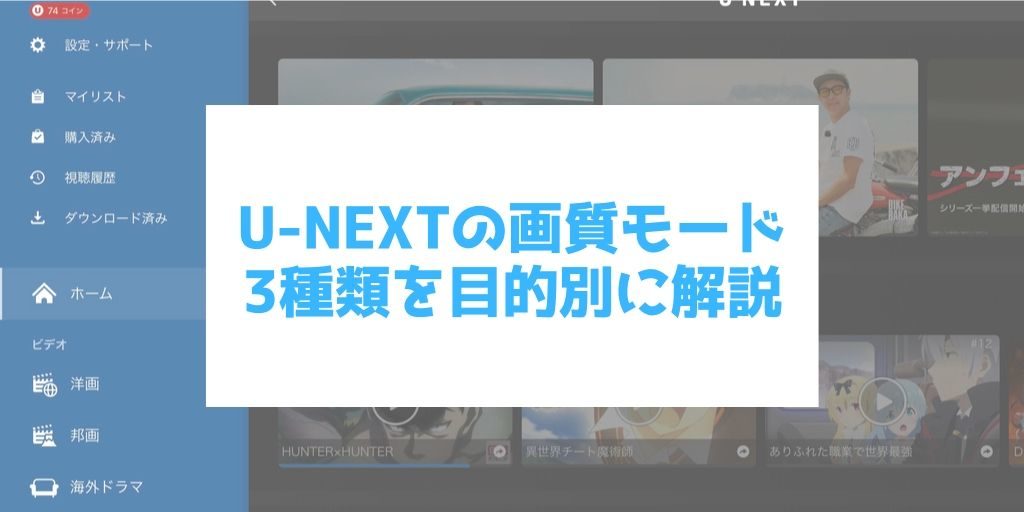


コメントを残す